
Мазмұны:
- 1 -қадам: Microbit корпусы
- 2 -қадам:
- 3 -қадам:
- 4 -қадам:
- 5 -қадам:
- 6 -қадам:
- 7 -қадам: белбеу ілмегі
- 8 -қадам: Makecode -де жаңа жобаны ашыңыз
- 9 -қадам: Micro: bit бағдарламалау
- 10 -қадам:
- 11 -қадам: Кодты тексеріңіз
- 12 -қадам: A түймесін басыңыз
- 13 -қадам: B түймесін басыңыз
- 14 -қадам: a және B түймелерін бірге басыңыз
- 15 -қадам: солға еңкейтіңіз
- 16 -қадам: Оңға еңкейтіңіз
- 17 -қадам: шайқаңыз
- 18 -қадам: Белбеу гаджетін киіңіз және көрсетіңіз
- Автор John Day [email protected].
- Public 2024-01-30 10:22.
- Соңғы өзгертілген 2025-01-23 14:50.




Гаджет кию өте қиын. Шынымды айтсам, бұл жобада мен шешемнен корпусты тігуге көмек алдым, себебі мен өзім тігіп алмаймын. Тігін машинасымен тігу кезінде абай болыңыз. Егер сіз тігін машинасымен тігуді ешқашан сезінбесеңіз, бұл жобаны қолмен жасау өте қызықты.
Micro: bit бар ақылды белбеу Micro: бит түймесін сілккенде, еңкейткенде және басқанда көптеген нәтижелерді көрсете алады. Ол әртүрлі суреттер мен функцияларды көрсетеді, мысалы температура мен компастың бағыты.
Көп ойланбастан, бұл жобаны бастайық.
Жабдықтар:
1x Micro: битке 1x батарея ұстағыш, 2x AAA батареялары және 1x USB кабелі кіреді
1x тігін машинасы
1x жіп
1x ине
1x белбеу
1x тігісті жыртқыш (ол қажет емес жіпті кесу үшін қолданылады)
1x қайшы
Мата
Microsoft Makecode бағдарламалық қамтамасыз ету
1 -қадам: Microbit корпусы


Тігін машинасын дайындаңыз. Матаны кесіңіз. Біз алатын өлшем
Бұл жағдайда 4,5 «x 3» өлшемі қажет. Сондықтан өлшемі 5,5 «х 6» болатын матаны кесіңіз.
Ол тігу үшін қосымша орын қалдырады. Тігу үшін қосымша орын 1 дюйм, сондықтан оны екіге бөліңіз, бұл екі жағынан (сол және оң жақ) тігу үшін ½ ». Матаны ішкі жағын жоғары қаратып екіге бүктеңіз (1 суреттегі қызыл сызықты қараңыз).
2 -қадам:


Матаны 2 суреттегі көк сызықпен тігіңіз (көк сызықтың әр ені 1/2 дюйм)
3 -қадам:

Матаның ішкі бөлігін сыртқа бұраңыз, сондықтан сыртқы мата корпустың сыртына айналады.
4 -қадам:



Корпусқа Micro: bit және батарея ұстағышының сәйкес келетінін тексеріңіз.
5 -қадам:


Корпустың жоғарғы шетін кесіңіз. Микро: бит өлшеңіз. Өлшемі 2 «x 1.5». Корпустың алдыңғы жағының тіктөртбұрышын кесу арқылы тесік жасаңыз. Шұңқырдың өлшемі 1,8 «x 1,25». 3 суретті қараңыз.
6 -қадам:

Корпуста бекіту түймесін тігіңіз.
7 -қадам: белбеу ілмегі

Белбеу ілмегін құруға арналған басқа матамен тігіңіз, осылайша белдікті Microbit корпусына енгізуге болады.
8 -қадам: Makecode -де жаңа жобаны ашыңыз

Makecode бағдарламалық жасақтамасын ашыңыз. Міне сілтеме:
Бағдарламалық қамтамасыз ету онлайн және ақысыз. Бұл әрекетті орындау кезінде сізде Интернет байланысы бар екеніне көз жеткізіңіз. Жобаны бірінші рет жасаған кезде, ол жаңа жоба бетін көрсетеді. Жобаның атын өзгертіңіз және сақтаңыз.
Makecode -те кодтаудың екі нұсқасы бар, олар блоктар мен JavaScript. Сіз өзіңіз қалаған тілді таңдай аласыз. Мен блокты таңдаймын, себебі оны қолдану оңай.
9 -қадам: Micro: bit бағдарламалау


Міне код.
10 -қадам:

Экранның төменгі сол жағындағы жүктеу түймесін басу арқылы кодты жүктеңіз. USB кабелін компьютерге қосу арқылы компьютерге Micro: bit қосыңыз. Содан кейін жүктелгенді Micro: bit -ке көшіріңіз. Кодтың мағынасы суретте көрсетілгендей болуы керек.
11 -қадам: Кодты тексеріңіз
Кодты тексеру үшін компьютерден USB кабелін ажыратыңыз. Micro: дербес үшін, батарея ұстағышының ішіне батареясы қосылған. Компас үшін Micro: битке калибрлеу қажет. Экранды толтыру үшін Micro: битін еңкейтіңіз.
12 -қадам: A түймесін басыңыз



«А» батырмасын (сол жақ батырманы) басқанда, ол қойдың бейнесін көрсетті. Сіз өзіңізге ұнайтын суретті жасай аласыз. Мұны істеудің екі әдісі бар. Біріншіден, сіз өзіңіздің кескініңізді «жарықдиодты көрсету белгісін» басу арқылы реттей аласыз, екіншіден, «шоу белгішесінде» кескін опциясын таңдай аласыз. Суреттерді қараңыз.
13 -қадам: B түймесін басыңыз

«В» түймесін (оң жақ батырманы) басқанда, ол циркульді көрсетті. Экранды толтыру үшін алдымен Micro: bit қисайту арқылы микро: бит калибрлеуді ұмытпаңыз. Егер сіз басқа бағытқа ауыссаңыз, онда ол әр түрлі компас бағытын көрсетеді.
14 -қадам: a және B түймелерін бірге басыңыз


Екі түймені басқанда (A+B), ол бөлме температурасын көрсетеді.
Мен кодты тексергенде, менің бөлме температурам 72 градус Фаренгейт.
15 -қадам: солға еңкейтіңіз

Micro: битін солға еңкейтіңіз, сонда «L» көрсетіледі. Мен Micro: bit солға қисайғанын көрсету үшін «L» бейнесін жасадым.
16 -қадам: Оңға еңкейтіңіз

Micro: битін оңға еңкейтіңіз, сонда «R» көрсетіледі. Мен Micro: bit оңға қисайғанын көрсету үшін «R» бейнесін жасадым.
17 -қадам: шайқаңыз

Micro: битін шайқаңыз, ол «Сәлеметсіз бе!» және үйрек бейнесі. Сіз сондай -ақ алдыңғы қадамда түсіндірген сөзді немесе суретті реттей аласыз.
18 -қадам: Белбеу гаджетін киіңіз және көрсетіңіз



Корпусқа микро: бит пен батарея ұстағышын салыңыз. Белбеуді ілмекке салыңыз. Белбеуді беліңізге тағыңыз. Ақырында, микро: битпен ойнауға тырысыңыз. Бұл өте көңілді.
Сізге менің нұсқаулық ұнайды деп үміттенемін. Оқығаныңызға көп рахмет.
Жоба туралы қосымша ақпарат алу үшін DIY4 Pro сайтына кіріңіз.


Киімге арналған сайыста екінші орын
Ұсынылған:
Ақылды үстелдің жарықдиодты шамы - Ақылды жарықтандыру W/ Arduino - Neopixels жұмыс кеңістігі: 10 қадам (суреттермен)

Ақылды үстелдің жарықдиодты шамы | Ақылды жарықтандыру W/ Arduino | Neopixels жұмыс кеңістігі: Қазір біз үйде көп уақыт өткіземіз, виртуалды түрде оқимыз және жұмыс жасаймыз, сондықтан неге Arduino және Ws2812b жарықдиодты жарықдиодты жарықтандыру жүйесімен жұмыс кеңістігін жақсартпау керек. Үстелдің жарықдиодты шамы
LEGO нүктелері жарықтандыратын белбеу: 6 қадам (суреттермен)

LEGO нүктелері жарықтандыратын белбеу: LEGO #LetsBuildTegether сіздің LEGO туындыларыңызды зерттеңіз, құрыңыз және бөлісіңіз
SONOFF ақылды қосқыштарымен ақылды роликті жалюзи қалай жасауға болады ?: 14 қадам

SONOFF ақылды қосқыштарымен ақылды роликті қалай жасауға болады?: SONOFF ақылды қосқыштарындағы интерлок режимін қолданыңыз, қарапайым роликті/жалюзиді ақылдыға айналдыру және оны кешке түсіріңіз? Қалай болғанда да, мен
Шарко-Мари-тісі бар адамдарға арналған белбеу: 14 қадам

Шаркот-Мари-тісі бар адамдарға арналған белбеу: Біздің саяхатымыз Шарко-Мари-тісті студент Джонмен кездескеннен басталды. Біз оған киетін киімдері туралы сұрақтар қойдық, біздің команданың бір мүшесі Чарли сағатты тағып жүр ме деп сұрады. Ол сағатты тағуды ұнататынын айтты. Ішінде
Негізгі белбеу тыныс алу сенсоры: 8 қадам
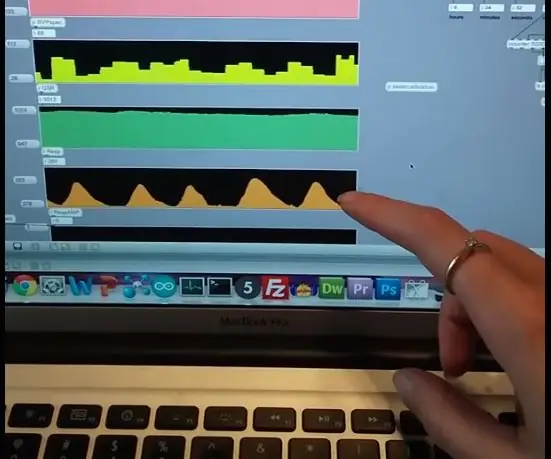
Негізгі белбеу тыныс алу сенсоры: Биосендіру әлемінде тыныс алуды өлшеудің көптеген әдістері бар. Мұрынның айналасындағы температураны өлшеу үшін термисторды қолдануға болады, бірақ, мүмкін, сіз мұрныңызға біртүрлі қондырғы салғыңыз келмеуі мүмкін. Сондай -ақ, ацеле қосуға болады
